Windows Updateのインストールエラー0x80070103を修正する方法
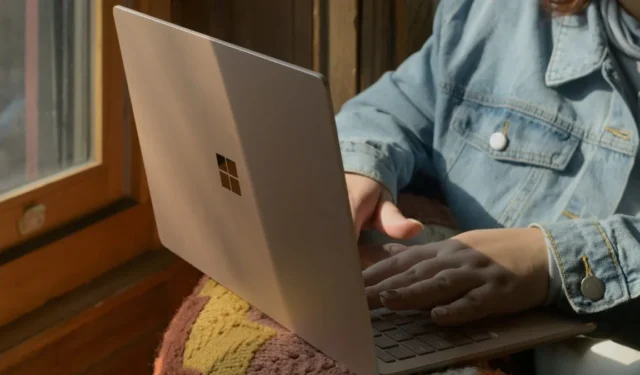
Windows は、特にWindows Update エラーに関しては、エラーや原因不明の問題に無縁ではありません。このような一般的に見られる問題の 1 つは、Windows Update インストール エラー 0x80070103 です。これは、ユーザーが OS 更新プログラムをインストールしようとしているときに発生します。このエラーは 1 つ以上の根本原因にたどり着くことができ、対処法がわかっていれば簡単に修正できます。それについてもう少し詳しく、そしてそれを取り除くために使用できる修正方法を見てみましょう。
1. Windows Update トラブルシューティング ツールを実行します。
最初に試す必要がある修正は、Windows Update トラブルシューティング ツールを実行することです。Windows Update に表面レベルの構成上の問題がある場合、トラブルシューティング担当者はすぐにそれらを修正できるはずです。これを行うには、以下の手順に従ってください。
- Win+を押してI設定を開きます。
- 「システム -> トラブルシューティング -> その他のトラブルシューティング」に移動します。

- Windows 10 の場合、パスは「設定 -> 更新とセキュリティ -> トラブルシューティング -> 追加のトラブルシューティング」です。
- 「Windows Update」の横にある「実行」をクリックしてトラブルシューティングを開始します。
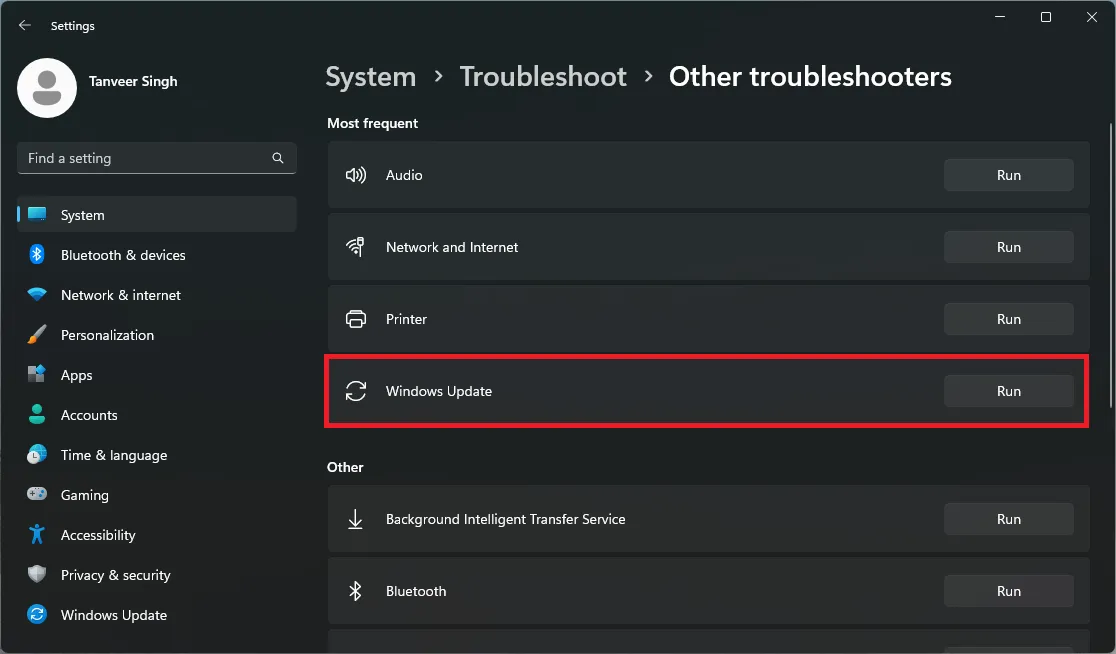
- トラブルシューティング ツールがコンピューターのスキャンを完了し、検出された問題を修正したら、Windows 更新プログラムを再度インストールしてみてください。
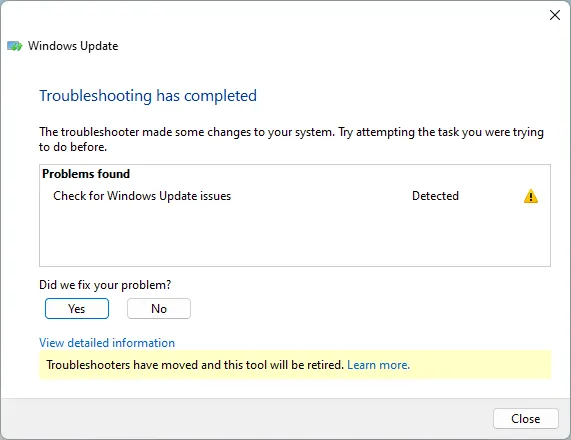
2.ドライバーアップデートの再インストールを停止する
Windows Update インストール エラー 0x80070103 は、システムに既にインストールされているドライバーをインストールしようとすると発生することが知られています。これはMicrosoft によってもエラーの主な原因として挙げられています。この問題には、次の手順に従って実装できる解決策があります。
- 「設定 -> システム -> バージョン情報」に移動します。
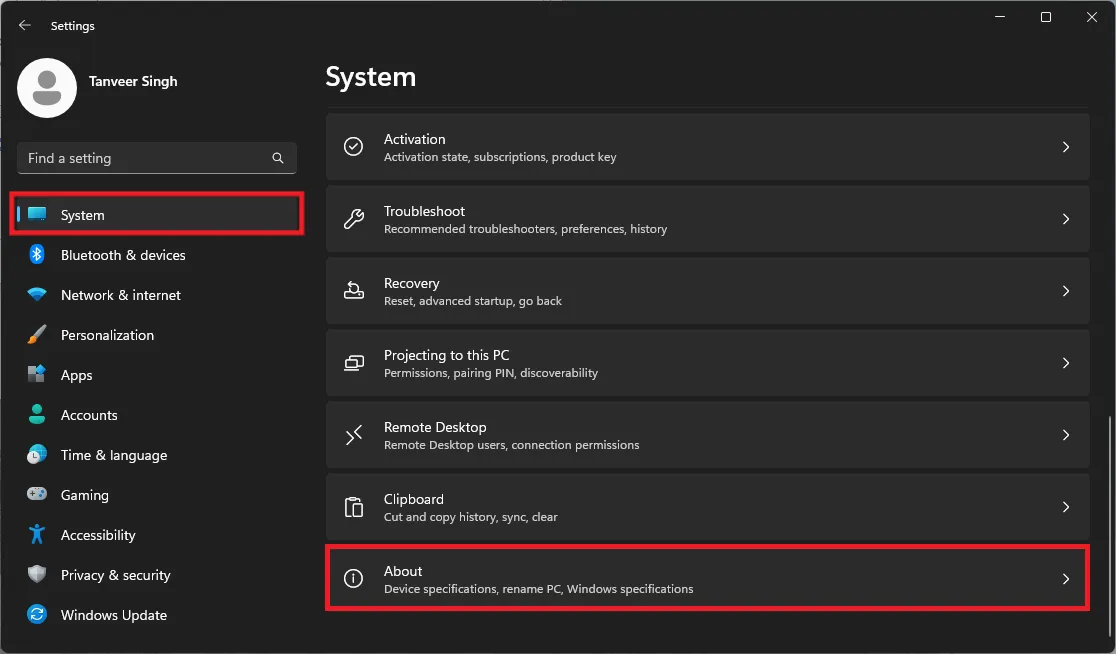
- 「デバイス仕様」のすぐ下にある「システムの詳細設定」をクリックします。
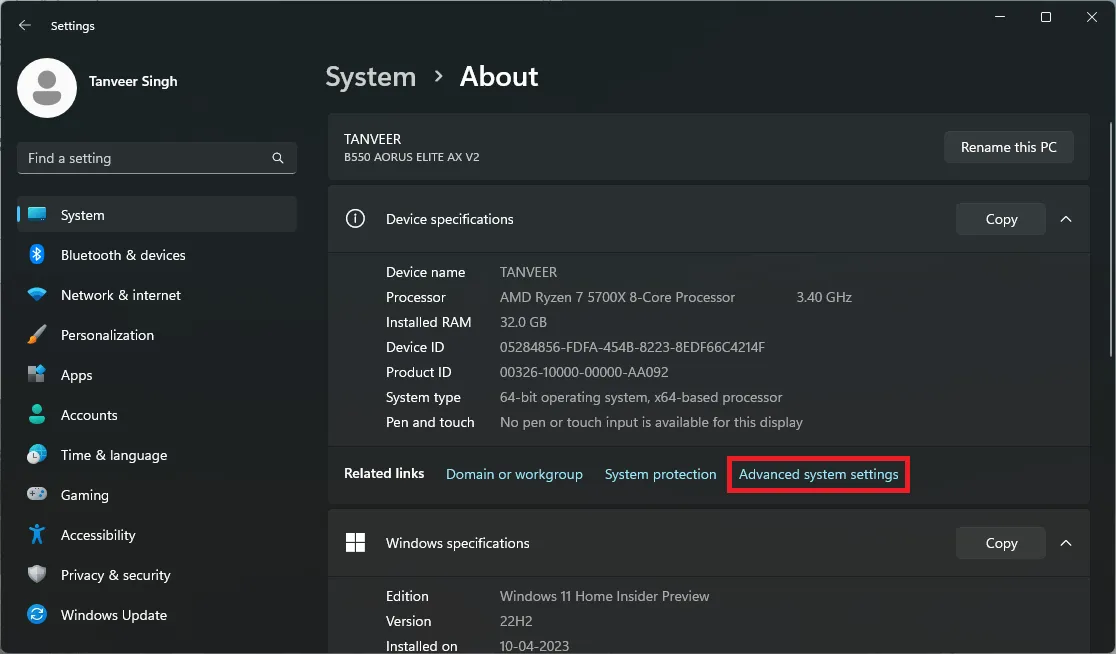
- 「ハードウェア」タブを選択し、「デバイスのインストール設定」をクリックします。
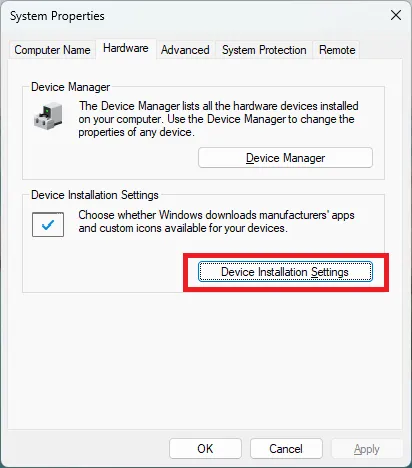
- 「いいえ」を選択し、「変更を保存」をクリックします。これにより、Windows がコンピューターに既にインストールされているドライバーに更新プログラムを自動的にインストールすることがなくなり、インストール エラー 0x80070103 が修正される可能性があります。
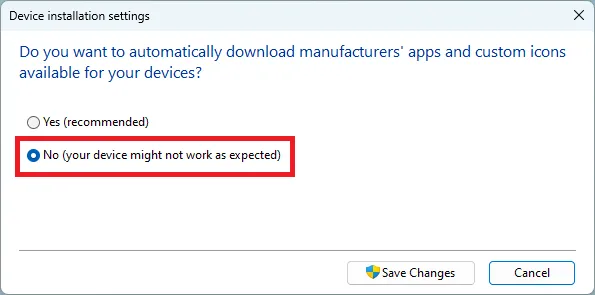
3. SFC および DISM スキャンを実行する
多くの Windows エラーの背後には、破損したシステム ファイルがあることがよくあります。インストール エラー 0x80070103 は、Windows ファイルの破損または破損が原因で発生する場合もあります。ただし、SFC スキャンや DISM スキャンなどの組み込みの Windows 診断ツールを使用して、この問題を修正し、エラーを解決できます。
4. Windows 一時ファイルを削除する
- Windowsボタンを右クリックし、「ファイル名を指定して実行」をクリックします。
- を入力
%temp%して を押しますEnter。
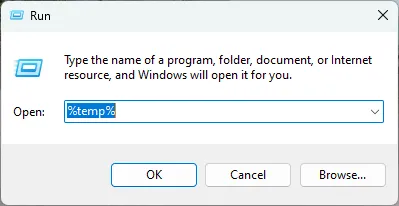
- Ctrlここで+を押すだけですべてを選択できますA。選択した部分を右クリックし、「削除」をクリックしてすべての一時ファイルを削除します。
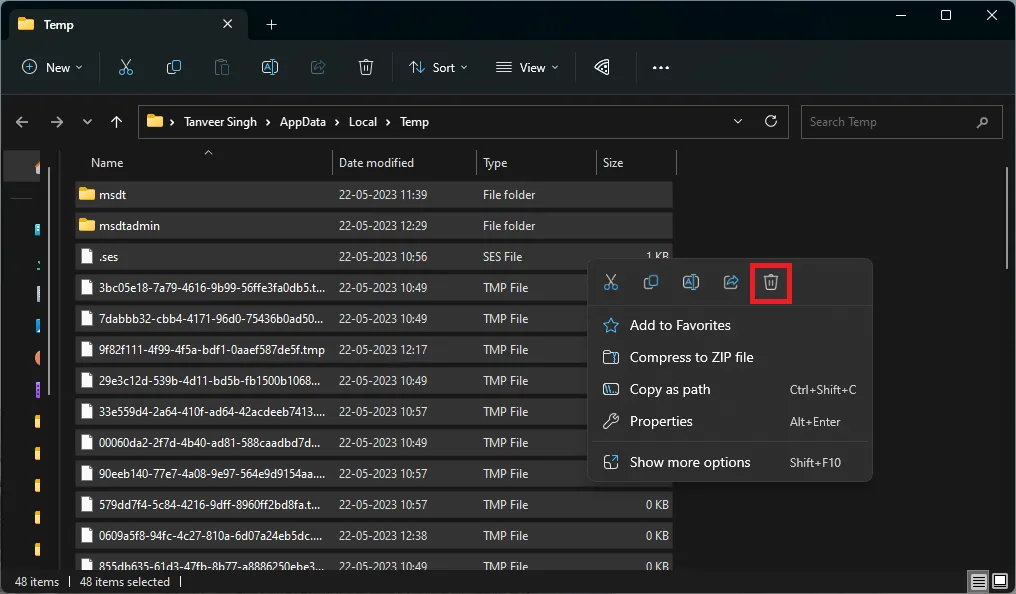
- コンピュータを再起動し、エラーが継続するかどうかを確認します。
5. Windows Update サービスを再起動します。
Windows Update がスムーズに実行されることを保証するサービスが多数あります。場合によっては、サードパーティのアプリによる変更や誤った設定が原因で、これらのサービスが適切に機能しなくなることがあります。これらのサービスを再起動して、Windows Update インストール エラー 0x80070103 の修正を試みることができます。
- Windows の検索ボックスに「コマンド プロンプト」と入力します。必ず「管理者として実行」をクリックして、完全な権限で実行してください。
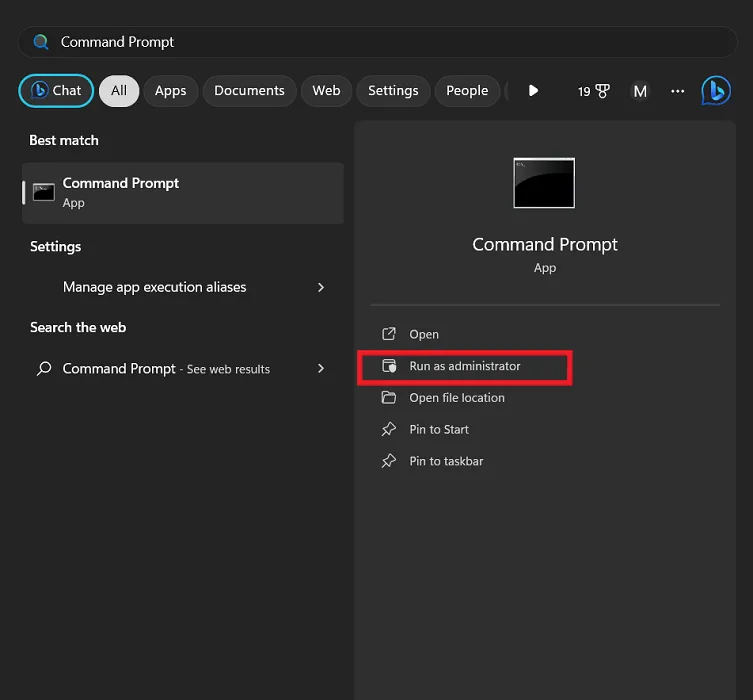
- 各コマンドの後に を押して、次のコマンドを 1 つずつ実行しますEnter。
net stop wuauserv
net stop cryptsvc
net stop bits
net stop msiserver
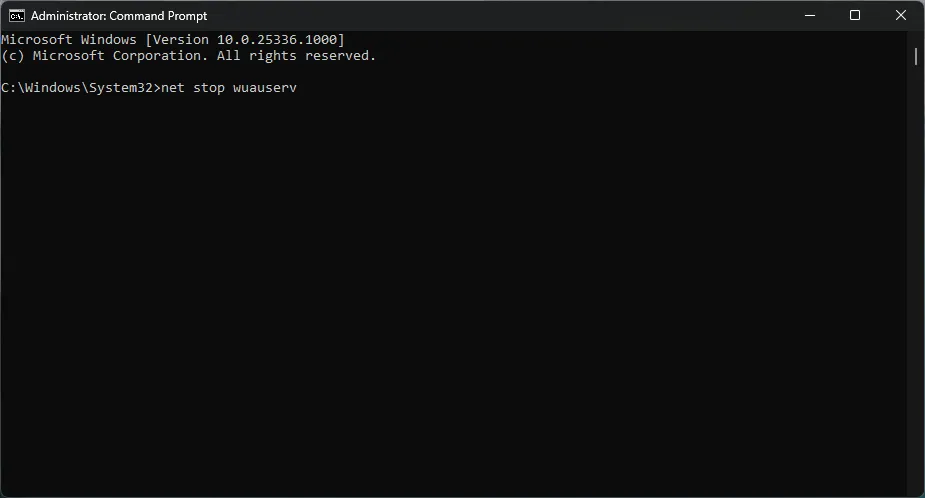
- 次に、次のコマンドを順番に実行して、「SoftwareDistribution」フォルダーと「catroot2」フォルダーの名前を変更します。
ren C:\Windows\SoftwareDistribution SoftwareDistribution.old
ren C:\Windows\System32\catroot2 Catroot2.old
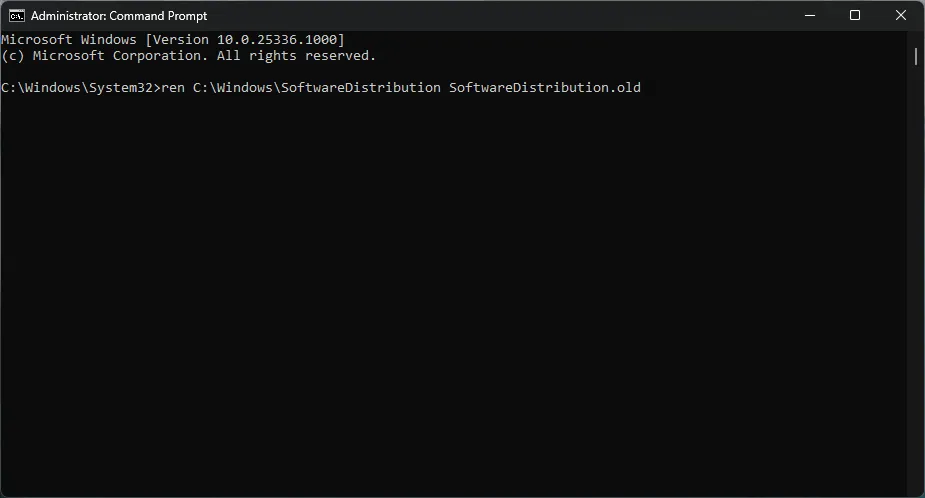
- 最後に、次のコマンドを 1 つずつ実行してサービスを再起動します。
net start wuauserv
net start cryptsvc
net start bits
net start msiserver
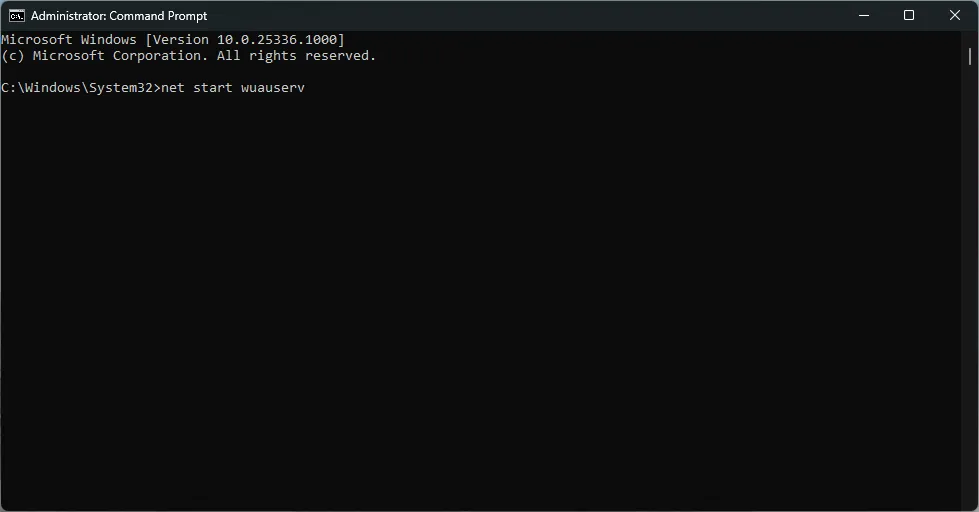
- これらの手順により、Windows 更新プログラムのインストール中に発生するインストール エラーが解決されるはずです。
6. Windowsをリセットする
上記の修正がどれもうまくいかなかった場合は、最後の手段、つまり Windows をリセットする必要があるかもしれません。この修正プログラムを使用すると、Windows を元の状態に戻すことができ、これによりすべての設定と構成が工場出荷時の状態に戻ります。これにより、Windows Update インストール エラー 0x80070103 の背後にある根本原因がすべて除去されるはずです。
よくある質問
0x80070103 エラーは無視してもよいでしょうか?
Windows Update エラー 0x80070103 は、Microsoft も十分に認識しているエラーです。彼らはドライバーの重複インストールを原因として挙げており、このエラーは無害であるとユーザーに忠告した。そうは言っても、エラーを積極的に修正しなくても、システムの機能は影響を受けません。したがって、許容できる場合は、エラーを無視しても問題ありません。煩わしいエラー プロンプトが本当に気に入らず、問題を解決したい場合は、上記にリストした修正を試みることができます。
Windows アップデートを強制的にインストールするにはどうすればよいですか?
インストール エラー 0x80070103 の背後にある根本的な問題を修正できない場合は、Microsoft の Web サイトから Windows 更新プログラムをダウンロードして手動でインストールできます。Microsoft Update カタログWeb ページにアクセスし、検索バーに「KB」番号を入力して、インストールしようとしている更新プログラムを検索します。(各更新プログラムの KB 番号は、Windows Update 設定で確認できます)。詳細を確認した後、適切なアップデートをダウンロードし、ダウンロードした場所からインストールします。インストール後は忘れずに PC を再起動してください。
Windows Update を永久に無効にしても安全ですか?
Windows アップデートは、Microsoft が出荷するほぼすべてのバージョンに新たなバグを導入することで悪名高いです。このような事態が発生すると、 Windows アップデートを永久に停止したくなるかもしれません。短期的にはシステムのパフォーマンスに影響しないかもしれませんが、将来的には新たに出現した脅威によりシステムのセキュリティが侵害される可能性があります。Windows の新しい機能アップデートを行わなくても大丈夫ですが、セキュリティ アップデートを見逃すと、特にコンピュータに機密データが保存されている場合には悲惨な結果になる可能性があります。
画像クレジット: Unsplash。すべてのスクリーンショットは Tanveer Singh によるものです。



コメントを残す